Q&Aナンバー【4109-8039】更新日:2014年9月19日
このページをブックマークする(ログイン中のみ利用可)
[Windows 8.1/8] ユーザーアカウントを追加する方法を教えてください。
| 対象機種 | すべて |
|---|---|
| 対象OS |
|
 質問
質問
ローカルアカウント、または、Microsoft アカウントを追加する方法を教えてください。
 回答
回答
次の項目を順番に確認してください。
Microsoft アカウントを追加する場合は、事前にインターネットに接続してください。
手順1アカウントを追加する画面を表示する
次の手順で、アカウントを追加する画面を表示します。
- 画面の右下の角に、マウスポインターを移動します。

- チャームが表示されます。
「設定」をクリックします。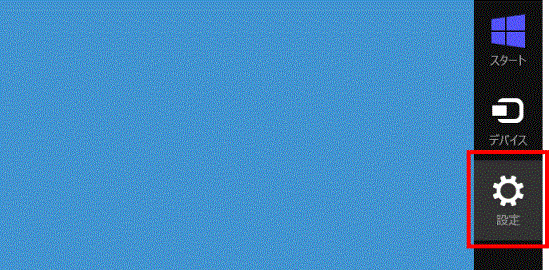
- 「PC設定の変更」をクリックします。
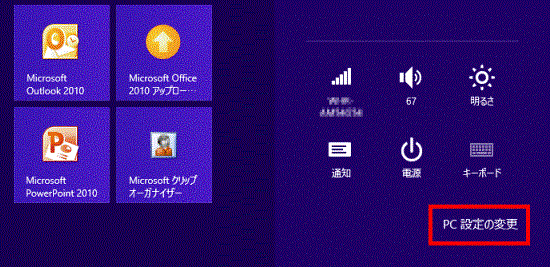
- 「PC設定」が表示されます。
以降の操作は、お使いのOSによって異なります。
お使いのOSに応じた項目を確認してください。
Windows 8.1
次の手順で、アカウントを追加する画面を表示します。
- 「アカウント」をクリックします。
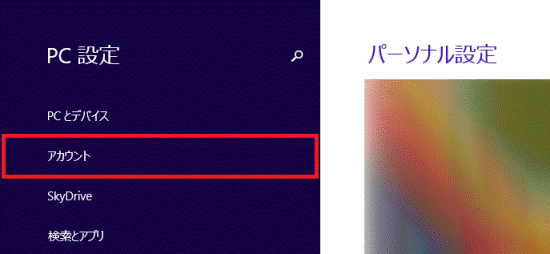
- 「その他のアカウント」をクリックします。
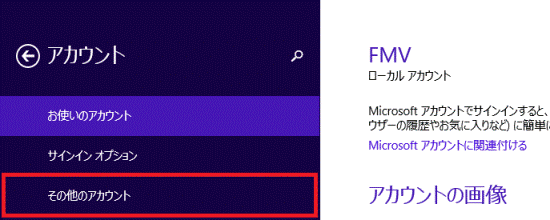
- 「他のアカウントの管理」と表示されます。
「アカウントを追加する」をクリックします。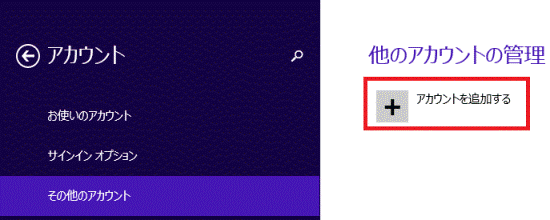
続けて、「アカウントを追加する」に進みます。
Windows 8
次の手順で、アカウントを追加する画面を表示します。
- 「ユーザー」をクリックします。
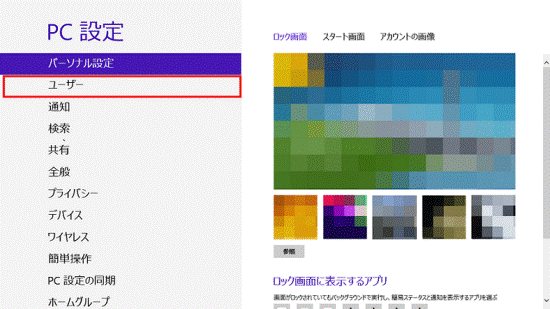
- 「お使いのアカウント」と表示されます。
「その他のユーザー」にある「ユーザーの追加」をクリックします。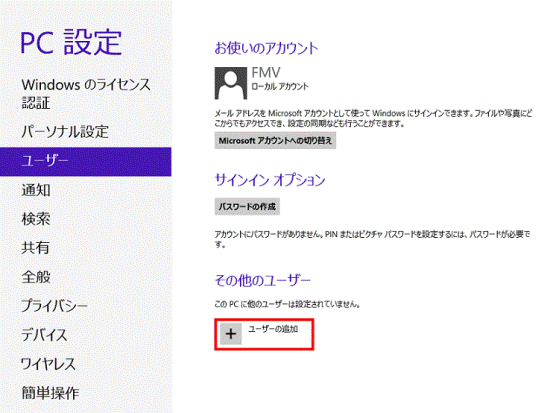
手順2アカウントを追加する
次の中から、追加するアカウントの種類に応じた項目を確認してください。
ローカルアカウントを追加する
次の手順で、ローカルアカウントを追加します。
お使いの環境によっては、表示される画面が異なります。
- 「Windows へのサインインに使うメールアドレスを入力してください」と表示されます。
「Microsoft アカウントを使わずにサインインする」をクリックします。
「Microsoft アカウントを使わずにサインインする」が表示されていない場合は、手順3.に進みます。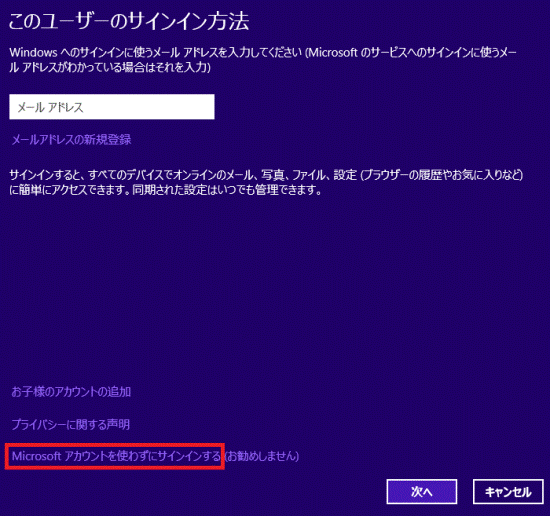
- 「サインインするには2つの方法があります」と表示されます。
「ローカルアカウント」ボタンをクリックします。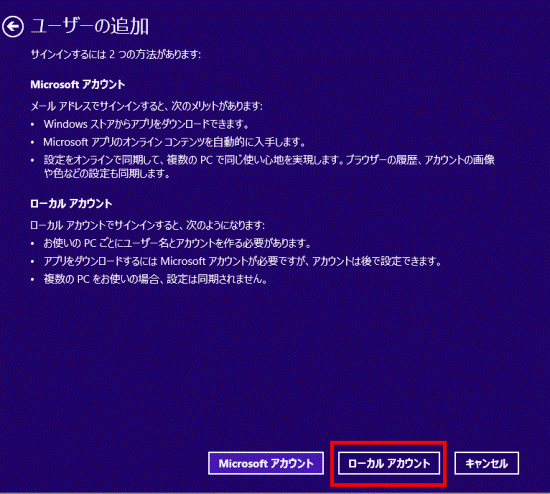
- 「思い出しやすく、他人にはわかりにくいパスワードを選んでください。」と表示されます。
「ユーザー名」に、追加するアカウントの名称を半角英数字(a 〜 z、A 〜 Z、0 〜 9)で入力します。
- パスワードを設定する場合は、「パスワード」と「パスワードの確認入力」に同じ文字を入力します。
パスワードを設定しない場合は、手順6.に進みます。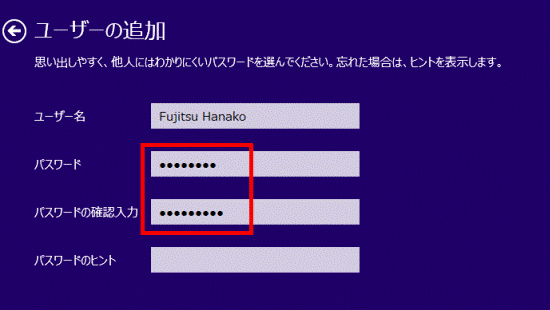
- パスワードのヒントを入力します。

「パスワードのヒント」に、パスワードと同じ文字は入力できません。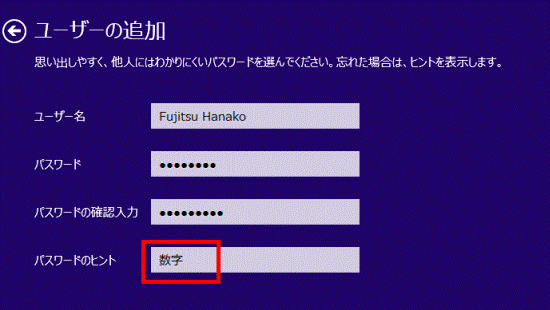
- 「次へ」ボタンをクリックします。
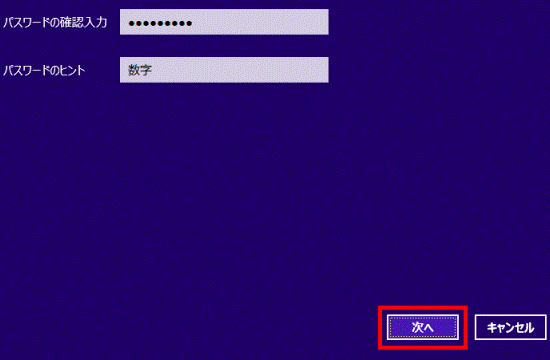
- 「次のユーザーが、このPCにサインインできます。」と表示されます。
「完了」ボタンをクリックします。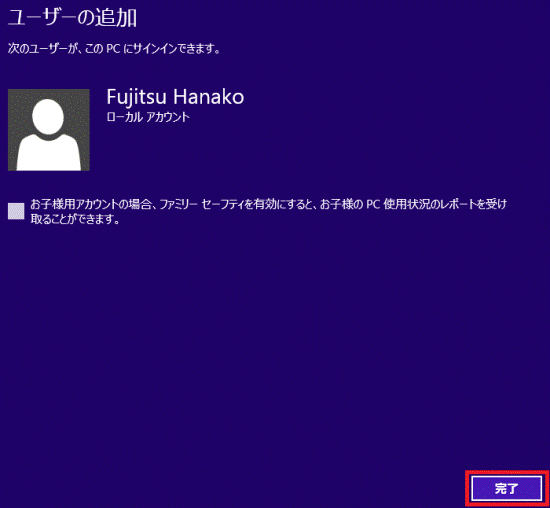
- 「PC設定」に戻ります。
「他のアカウントの管理」、または「その他のユーザー」に、アカウントが追加されたことを確認します。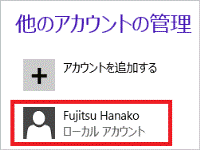
(「他のアカウントの管理」の場合) - 画面の右下にマウスポインターを移動し、チャームが表示されたら「スタート」をクリックします。
スタート画面に戻ります。

追加されたアカウントの種類は「標準」です。
アカウントの種類を変更したい場合は、次のQ&Aをご覧ください。
 [Windows 8.1/8] アカウントの種類(管理者 / 標準)を変更する方法を教えてください。
[Windows 8.1/8] アカウントの種類(管理者 / 標準)を変更する方法を教えてください。
Microsoft アカウントを追加する
手順は、次のとおりです。
お使いの環境によっては、表示される画面が異なります。
- 「Windows へのサインインにメールアドレスを入力してください」と表示されます。
メールアドレスを入力します。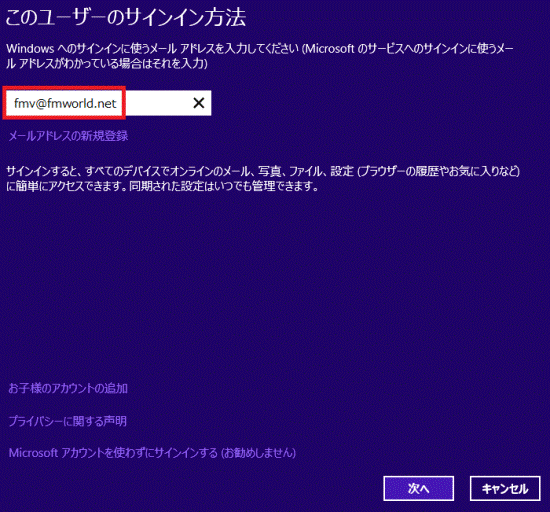
- 「次へ」ボタンをクリックします。
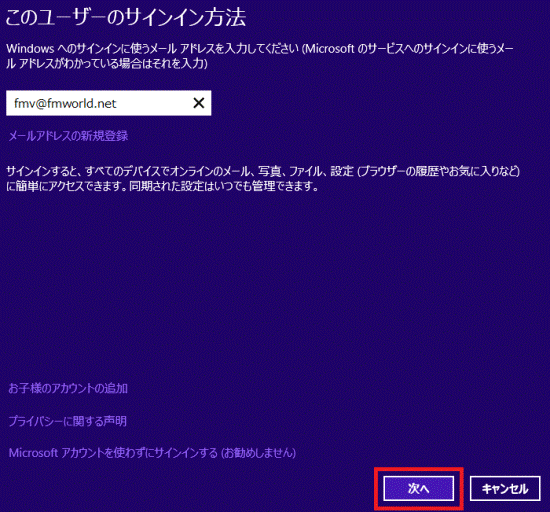
以降は、表示される画面に沿って手順を進めます。

追加されたアカウントの種類は「標準」です。
アカウントの種類を変更したい場合は、次のQ&Aをご覧ください。



